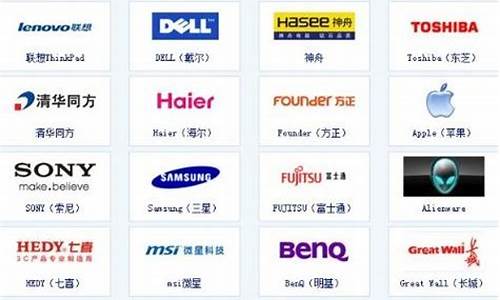自动u盘拷贝电脑系统_自动拷贝u盘内容
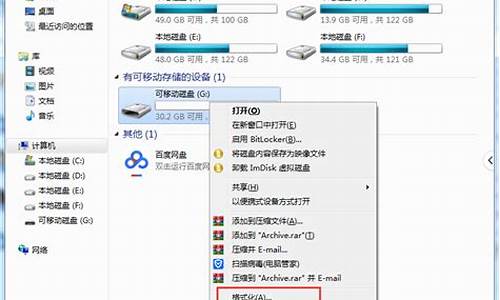
U盘重装系统的操作步骤为:
(1)制作启动U盘:
A、到实体店买个容量4或8G以上的品牌U盘。启动U盘制作工具本身只需500MB左右,再复制进WIN7系统,大约占用3-4GB,制作完成后剩余空间还可用于个人数据读写。
B、上网搜索下载老毛桃或大白菜等启动U盘制作工具,将U盘插入电脑运行此软件制作成启动U盘。
C、到系统之家或类似网站下载WIN7等操作系统的GHO文件(如果下载的是ISO文件,可从中提取出GHO文件)或ISO文件,复制到U盘或启动工具指定的U盘文件夹下(如老毛桃启动U盘制作工具要求将GHO文件放置在U盘根目录下的GHO文件夹下,ISO文件放置在ISO文件夹下)。
也可以上网搜索下载ISO格式的系统镜像文件(内含GHO系统文件或完整的系统安装文件),通过ultraiso等工具释放到U盘制作成包含系统的启动U盘。
(2)设置U盘启动:
A、开机后,当出现主板自检画面或品牌LOGO画面时,快速而连续地按BIOS热键(不同品牌型号电脑BIOS热键不同,笔记本一般为F2键,台式机一般为DEL键)进入BIOS设置界面。
B、按左右箭头键移动并回车进入BOOT(或startups)选项卡,通过按上下箭头键选择启动选项、按+或-键移动启动选项,以设置U盘(有USB-HDD、USB-FDD等不同格式,优先选择USB-HDD)为第一启动项并回车确定(注:部分电脑需要在此时插入U盘进行识别才能设置)。部分老主板需要进入Advanced BIOS Features选项卡后,在“1st Boot Device”处回车,再选择USB-HDD。
部分新主板支持EFI,开机后连按F12或F11进入启动选项菜单,可不进BIOS界面直接选择U盘(事先插入U盘即识别出来的U盘的型号)或Generic Flash Disk(通用闪存盘)或Removable Device(移动磁盘)启动电脑。
C、按F10保存并退出BIOS,电脑会自动重启。如果成功从U盘启动,则会显示U盘功能菜单。
(3)U盘重装系统:
A、插入U盘启动电脑。
B、进入U盘功能菜单之后,选择“安装系统到硬盘第一分区“,回车确定后按提示操作,或者进入PE系统后,运行桌面上的“一键安装系统”,电脑会自动运行GHOST软件并自动搜索U盘上的GHO文件克隆安装到C区,整个过程基本无需人工干预,直到最后进入系统桌面。
把电脑系统下载到U盘然后在装到电脑上的方法如下:
1、使用U盘安装系统是目前一个较为方便的重装系统的方法,只需下载U盘重装系统制作工具制作,然后在进入系统时设置U盘启动即可。
2、打开浏览器百度搜索U启动工具,下载”U盘启动盘制作工具“,下载完成后,进行安装。
3、安装完成后,电脑插入U盘,选择”一键制作U盘“,选择”确定“,等待制作过程,制作完成后会弹出一个是否进入“电脑模拟器”测试U盘的提示,选择”否“,然后退出软件即可。
4、重启一下电脑,接着把需要安装的系统镜像复制到U启动工具里面,U启动工具就制作完成了。
5、接着把U盘插入需要安装系统的电脑,启动电脑,开机按热键选择U盘型号后按回车(不同的主板启动的热键并不相同,如技嘉主板按F12键、微星主板按F1键、映泰主板按F9键)。出现的界面选择运行U启动PE版即可。
6、进入PE系统以后,双击打开桌面上的“U启动PE一键装机工具”,装机工具会自动检测GHO镜像路径,不用管,点击下面的”确定“,然后弹出窗口提示在”完成后重启“前打勾,点击”确定“即可。
7、读条完成以后,弹出窗口”是否重启计算机“,点击”是“,或者等待10秒后系统会自动重启,重启后电脑会自动释放安装整个系统,并自动重启进入系统。
声明:本站所有文章资源内容,如无特殊说明或标注,均为采集网络资源。如若本站内容侵犯了原著者的合法权益,可联系本站删除。